Skelbimas
Panašu, kad kas antrą mėnesį „Evernote“ gauna papildomų atnaujinimų. Kai kurie iš jų tyliai paleidžiami, o kiti labai tikisi sunkiųjų „Evernote“ vartotojų. Nuo tada, kai rašiau paskutinį savo straipsnį apie „Evernote“ nauji dizaino ir failų saugyklų atnaujinimai 4 patarimai, kaip išnaudoti visas „Evernote“ galimybes„Evernote“ gali padaryti ne tik užrašų tvarkymą ir informacijos valdymą. Turėdami tinkamus įrankius, „Evernote“ programas ir naršyklės plėtinius, „Evernote“ galite paversti visa produktyvumo sistema. Skaityti daugiau , populiarusis nešiojamasis kompiuteris turi svarbių naujų funkcijų, įskaitant priminimus, žymeklį ir griežtesnę abonentų apsaugą.
Jei dar nesinaudojote „Evernote“, atsisiųskite nemokamą Marko O’Neilo PDF, Kaip naudotis „Evernote“: Trūkstamo vadovo 4 patarimai, kaip išnaudoti visas „Evernote“ galimybes„Evernote“ gali padaryti ne tik užrašų tvarkymą ir informacijos valdymą. Turėdami tinkamus įrankius, „Evernote“ programas ir naršyklės plėtinius, „Evernote“ galite paversti visa produktyvumo sistema. Skaityti daugiau
įsibėgėti. Ir jei jūs esate „iPhone“ ar „iPad“ savininkas, aš jau paaiškinau, kodėl „Evernote“ yra būtina „iPhone“ ir „iPad“ programa. „Evernote“: būtina „iPhone“ ir „iPad“ programa „iOS“Per pastaruosius kelis mėnesius „ivern“ „Evernote“ versijos buvo kapitališkai atnaujintos jų vartotojo sąsajos, atidžiai atspindinčios ekrano ir „Mac“ dizainą bei ypatybes programos. Mes pridėjome ... Skaityti daugiauŠis straipsnis yra pagrįstas tuo, kaip naudoju „Evernote“, skirtą „Mac OS X“ ir „iOS“. Paryškintos funkcijos dar gali būti neprieinamos „Evernote“ „Windows“ ir „Android“ versijoms.
Integruotas žymiklis
Skambinkite man kaip senąja mokykla, bet vis tiek norėčiau paryškinti perskaitytą tekstą, nes tai puikus būdas vėliau peržiūrėti turinį. Naujausioje „Evernote“ versijos 5.2.1 versijoje įmontuotas žymiklis yra įrankių juostos redaktoriaus funkcija. Jis pasirodo tik tada, kai iš tikrųjų spustelėjate užrašo vidų.

Norėdami jį naudoti, pasirinkite tekstą ir spustelėkite žymiklio mygtuką, kuris yra šalia formato stiliaus įrankių. Aš susiejau klaviatūros klavišą (Formatas> Stilius> Paryškinti) į „BetterTouchTool“ Tapkite „Power Trackpad“ vartotoju naudodami „BetterTouchTool“Tai ypač naudinga „Mac“ vartotojams, kurie daug dirba tokiose programose kaip „iPhoto“ ar „Aperture“ arba naršo internete. Skaityti daugiau kad galėčiau suaktyvinti paryškinimo ženklą, nepakeldamas piršto nuo valdymo pulto. Žymeklis galimas tik „Mac“ „Evernote“ versijoje.
Skitch integracija
„Evernote“ vaizdų rengyklę „Skitch“ įsigijo dar 2011 m., O dabar integruota su „Evernote“ tiek „Mac“, tiek „iOS“ versijose, leidžiant vartotojams atidaryti užrašus ir juos pažymėti išorėje taikymas. Tiesą sakant, „Evernote“ padaro pasirinkto užrašo PDF kopiją, kad jūsų originalas liktų nepažeistas.
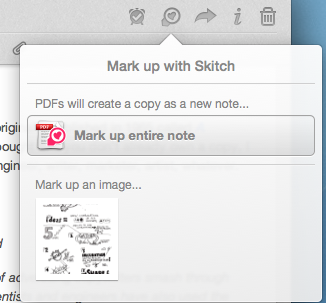
Kiekvieno atidaryto užrašo įrankių juostoje pasirodo piktograma „Skitch“. Jums, be abejo, reikės atsisiųsti „Mac“ ir „iOS“ „Skitch“ versijas, nes ji nėra įmontuota į „Evernote“.
Priminimai
Priminimai buvo labai prašoma „Evernote“ funkcija, ir jie pagaliau buvo išleisti į apyvartą gegužę. Prie bet kurio užrašo galite pridėti priminimą ir net gauti el. Pašto pranešimus apie jūsų nustatytus signalus. Savo „Evernote“ priminimų sąrašą galite peržiūrėti ir surūšiuoti pagal Būsimi priminimai arba Neseniai baigti priminimai.

Priminimai yra tikrai patogi funkcija, ypač jei naudojate „Evernote“ kaip failų stalčių savo projektams, susitikimams ir kitai veiklai.
Pastaba Nuorodos
Susiejimas su užrašais gali būti ne nauja „Evernote“ funkcija, tačiau ji yra tokia, apie kurią kai kurie vartotojai galbūt nežino. Galite nukopijuoti užrašo vidinę nuorodą, kai dešiniuoju pelės mygtuku spustelėkite jį, kai jis yra Kortelės vaizdas ir pasirenkant Kopijuoti pastabos nuorodą išskleidžiamajame meniu. Tada galite įklijuoti nuorodą į kitą užrašą, kad galėtumėte greitai sužinoti.

Atminkite, kad užrašų nuoroda yra lokali toje knygelėje, kurioje ji buvo nukopijuota, todėl ji nebus sinchronizuojama su kitais įrenginiais. Užrašą galite bendrinti išorėje spustelėdami Dalijimasis mygtuką „Evernote“ įrankių juostoje.
Sujungimo užrašai
Kita funkcija, apie kurią galbūt nežinote, yra galimybė sujungti du ar daugiau užrašų, tai atliekama pasirinkus ir spustelėjant dešiniuoju pelės mygtuku ( Kortelės vaizdas) užrašuose, kuriuos norite sujungti, tada pasirinkite Sujungimo užrašai išskleidžiamajame meniu.
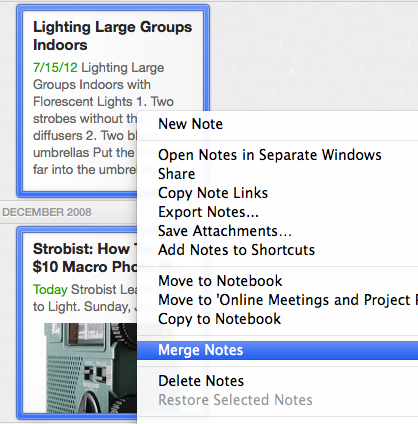
Pasirinkti užrašai bus sujungti į vieną, o pirmojo pasirinkto užrašo pavadinimas bus naudojamas naujam sujungtam užrašui. Kitų natų pavadinimai bus paryškinti mėlyna spalva, kad jie būtų sujungti. Šios funkcijos nėra „ivern“ „Evernote“ versijose. Ačiū Jasonui Frascai, kuris atkreipė dėmesį į šią funkciją savo tinklaraštyje.
Mėgstamiausi „Evernote iOS“
„Mac“ „Evernote“ versija leidžia jums pridėti pastabų Nuorodos sąrašas šoninės juostos skydelyje. „IOS“ „Evernote“ versijoje galite pažymėti atskirus užrašus žvaigždute, kad juos būtų galima pridėti prie šio naujo puslapio.

Atidarę užrašą, dabar galite bakstelėti žvaigždės piktogramą apatinėje užrašo meniu juostoje. Žvaigždutės skirtukas pasirodys pagrindiniame „Evernote“ puslapio centre, o palietę skirtuką, pamatysite visus žvaigždute pažymėtus elementus.
Aukščiausio lygio vartotojų kodų užraktas
Jei esate „Evernote“ abonentas „Premium“ ar „Verslas“, dabar prie „iOS“ programos versijos galite pridėti prieigos kodą. Tai galite įjungti paliesdami profilio piktogramą viršutiniame kairiajame kampe ir vykdydami instrukcijas, kaip pridėti ir įgalinti kodą.

Naudingi atnaujinimai
Aukščiau pateiktos funkcijos labai pagerino tai, kaip naudoju „Evernote“ kasdienėje darbo eigoje. Neabejoju, kad ateinančiais mėnesiais bus pridėta dar keletas naujų įrankių ir paslaugų. Praneškite mums, kokias kitas funkcijas norėtumėte pamatyti. Ir jei jūs ieškote daugiau idėjų, kaip naudotis „Evernote“ savo „iOS“ įrenginyje, peržiūrėkite mano straipsnį apie penkias galingas programas, skirtas eksportuoti ir importuoti turinį į „Evernote“.
Ar radote bet kurią iš šių funkcijų naudingų? Ar naudojate „Evernote“, ar dar ką nors? Pridėkite savo mintis komentaruose, žemiau.
Bakari yra laisvai samdomas rašytojas ir fotografas. Jis yra ilgametis „Mac“ vartotojas, džiazo muzikos gerbėjas ir šeimos žmogus.


